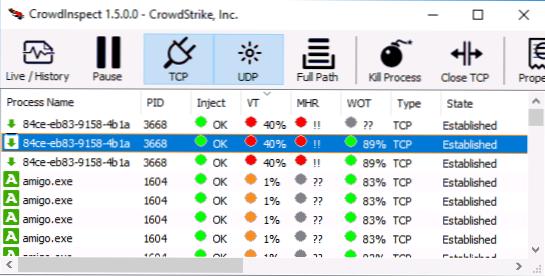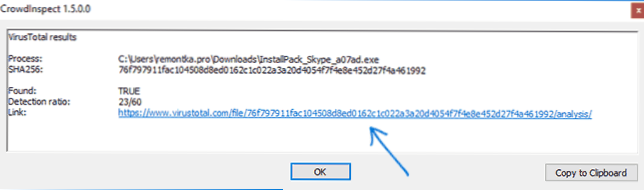Mnoho pokynov týkajúcich sa odstránenia adware, škodlivého softvéru a iného nežiaduceho softvéru z počítača obsahuje položku o potrebe skontrolovať, či sú spustené procesy v systéme Windows za prítomnosť podozrivých z nich po použití automatických nástrojov na odstránenie škodlivého softvéru. Avšak nie je to tak jednoduché, aby to bolo pre užívateľa bez vážnych skúseností s operačným systémom - zoznam vykonaných programov v manažérovi úloh mu môže povedať málo.
Mnoho pokynov týkajúcich sa odstránenia adware, škodlivého softvéru a iného nežiaduceho softvéru z počítača obsahuje položku o potrebe skontrolovať, či sú spustené procesy v systéme Windows za prítomnosť podozrivých z nich po použití automatických nástrojov na odstránenie škodlivého softvéru. Avšak nie je to tak jednoduché, aby to bolo pre užívateľa bez vážnych skúseností s operačným systémom - zoznam vykonaných programov v manažérovi úloh mu môže povedať málo.
Pomáhať pri overovaní a analýzy spustené procesy (programy) Windows 10, 8 a Windows 7 a XP možno utilitu CrowdStrike CrowdInspect, navrhnutý špeciálne pre tento účel, ktorý bude prerokovaný v tejto recenzii. Pozri tiež: Ako sa zbaviť reklamy (AdWare) v prehliadači.
Pomocou aplikácie CrowdInspect analyzovať bežné procesy systému Windows
CrowdInspect nevyžaduje inštaláciu v počítači a je ZIP súbor s jednotného spustiteľného súboru crowdinspect.exe pri spustení môžete vytvoriť ďalšie súbor pre 64-bitové systémy Windows. Program bude vyžadovať pripojený internet.
Pri prvom spustení budete musieť prijať licenčnú zmluvu tlačidlo Accept a v ďalšom okne, ak je to nutné, aby integrácia koeficientu s online servisných prehliadok pre vírusy VirusTotal (a, ak je to nutné, zakázať načítanie predtým neznámych súborov na poskytovanie služieb,značka "Nahrať neznáme súbory").
Po kliknutí na tlačidlo "Ok" na krátke časové obdobie sa otvorí okno ochrany CrowdStrike Falcon a potom hlavné okno programu CrowdInspect so zoznamom procesov bežiacich v systéme Windows a užitočnými informáciami o nich.

Po prvé, informácie o dôležitých stĺpcoch v programe CrowdInspect
- proces názov názov procesu. Môžete tiež zobraziť úplné cesty k spustiteľným súborom kliknutím na tlačidlo "Úplná cesta" v hlavnom menu programu.
- vstreknúť - kontrola procesu vpichovania kódu (v niektorých prípadoch môže mať pozitívny výsledok pre antivírus). Ak existuje podozrenie na hrozbu, vydá sa dvojité vykríknutie a červená ikona.
- VT - výsledok kontroly súboru procesu v programe VirusTotal (percento zodpovedá percentu antivírusov, ktoré považujú súbor za nebezpečný).
- MHR - Výsledok kontroly v úložisku Team Cymru Malware Hash (databáza kontrolných súčtov známeho malware). Zobrazuje červenú ikonu a dvojitý výkričník, ak sa v databáze vyskytuje hash procesu.
- WOT - keď proces spája webové stránky a servery na internete, výsledok kontroly týchto serverov v službe Web Of Trust
Zostávajúce stĺpce obsahujú informácie o pripojeniach na internet vytvorených procesom: typ pripojenia, stav, čísla portov, miestna adresa IP, vzdialená adresa IP a zobrazenie tejto adresy DNS.
Poznámka: Môžete si všimnúť, že jedna karta prehliadača je zobrazená ako súbor desiatich alebo viacerých procesov v aplikácii CrowdInspect. Dôvodom je, že pre každé pripojenie vytvorené jediným procesom sa zobrazuje samostatný riadok (a bežná webová stránka otvorená v prehliadači vás privedie naraz k mnohým serverom na internete). Tento typ zobrazenia môžete deaktivovať vypnutím tlačidla TCP a UDP na hornom paneli ponuky.
Ďalšie položky a ovládacie prvky ponuky:
- Živé / histórie - prepína režim zobrazenia (v reálnom čase alebo v zozname, v ktorom sa zobrazuje čas štartu každého procesu).
- prestávka - zozbierať informácie o prestávke.
- zabiť proces - dokončiť vybraný proces.
- zavrieť TCP - ukončite pripojenie protokolu TCP / IP pre proces.
- vlastnosti - otvorte štandardné okno systému Windows s vlastnosťami spustiteľného súboru procesu.
- VT výsledok - otvorte okno so skenovanými výsledkami v programe VirusTotal a odkaz na výsledok skenovania na lokalite.
- kópie všetko - skopírujte všetky odoslané informácie o aktívnych procesoch do schránky.
- Taktiež pre každý proces na pravom kliknutí myši je k dispozícii kontextové menu so základnými akciami.
Priznávam, že doteraz skúsenejší používatelia si mysleli: "skvelý nástroj" a začiatočníci úplne nerozumeli tomu, čo bolo jeho použitie a ako by ho bolo možné použiť.Preto je pre začiatočníkov krátky a čo najjednoduchší:
- Ak máte podozrenie, že počítač je niečo zlé, a Antivirus a pomôcky, ako je AdwCleaner počítač už bola overená (pozri. Top Malicious Software Removal Tool), môžete sa pozrieť do davu Skontrolovať a zistiť, či existujú nejaké podozrivé pozadie programy spustené v oknách.
- Podozrivé postupy by sa mali zvážiť s červenou značkou s vysokým percentom v stĺpci VT a (alebo) červenou značkou v stĺpci MHR. Červené ikony v aplikácii Injekt nie je pravdepodobné, že sa stretnete, ale ak uvidíte, venujte pozornosť.
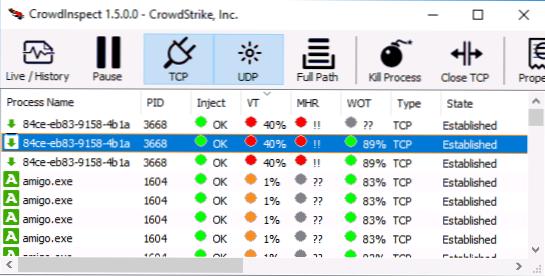
- Čo robiť v prípade, že proces je podozrivý: pozri výsledky v VirusTotal, VT Výsledky stlačením tlačidla a kliknutím na odkaz na výsledky skenovania antivírusového súboru. Môžete skúsiť vyhľadať názov súboru na internete - bežné hrozby sa zvyčajne diskutujú na fórach a stránkach podpory.
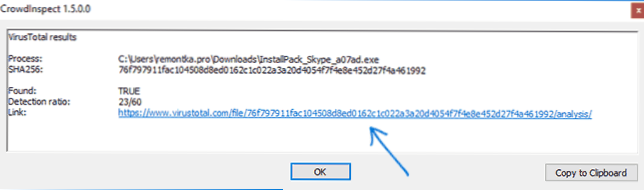
- Ak výsledok dospeje k záveru, že súbor je škodlivý, pokúste sa ho odstrániť od spustenia, odstráňte program, na ktorý sa tento proces vzťahuje, a použite iné metódy na odstránenie hrozby.
Poznámka: Majte na pamäti, že z pohľadu mnohých antivírusov, rôznych "programov na stiahnutie" a podobných nástrojov, ktoré sú v našej krajine obľúbené,môže byť potenciálne nežiaduci softvér, ktorý sa objaví v stĺpcoch VT a (alebo) MHR utility Crowd Inspect. To však nemusí znamenať, že sú nebezpečné - každý prípad by sa mal zvážiť tu.
Stiahnite si Crowd Inspect bezplatne z oficiálnych stránok. https://www.crowdstrike.com/resources/community-tools/crowdinspect-tool/ (po kliknutí na tlačidlo na prevzatie, na ďalšej stránke budete musieť licenčné podmienky prijať kliknutím na tlačidlo Prijať, ak chcete spustiť sťahovanie). Tiež užitočné: Najlepšie antivírus zadarmo pre Windows 10, 8 a Windows 7.